- Keď sa používatelia pokúsia nainštalovať .NET Framework na efektívne spustenie aplikácie, ktorá to vyžaduje, objaví sa chyba 0x80071AB1.
- Ak chcete problém vyriešiť, skúste aktualizovať systém Windows 11, vykonajte rýchlu kontrolu SFC alebo spustite inováciu na mieste, okrem iných opráv uvedených nižšie.
- Zistite tiež, ako stiahnuť .NET Framework 3.5 v systéme Windows 11.
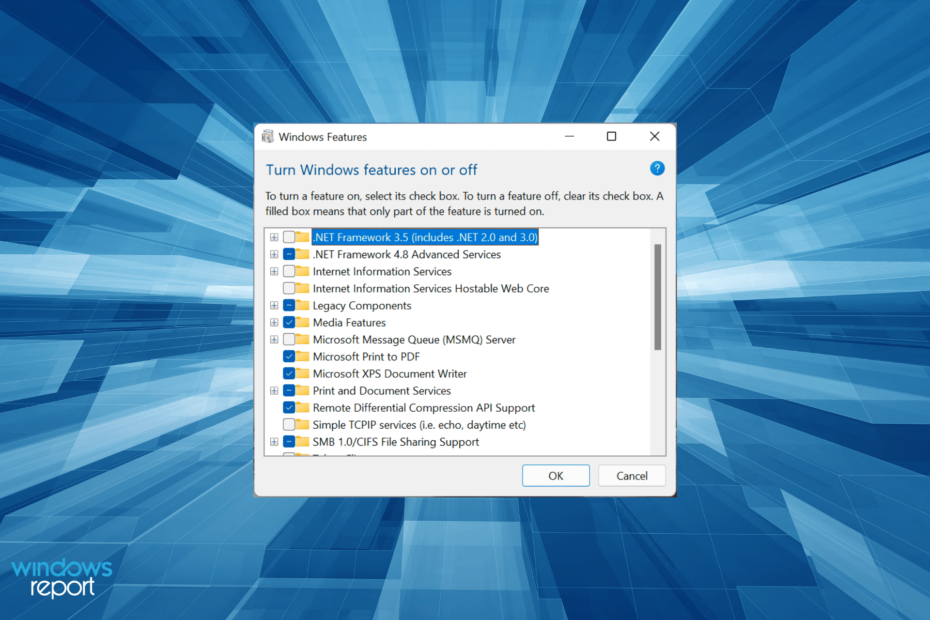
XNAINŠTALUJTE KLIKNUTÍM NA STIAHNUŤ SÚBOR
Tento softvér opraví bežné chyby počítača, ochráni vás pred stratou súborov, škodlivým softvérom, zlyhaním hardvéru a optimalizuje váš počítač na maximálny výkon. Opravte problémy s počítačom a odstráňte vírusy teraz v 3 jednoduchých krokoch:
- Stiahnite si Restoro PC Repair Tool ktorý prichádza s patentovanými technológiami (dostupný patent tu).
- Kliknite Spustite skenovanie nájsť problémy so systémom Windows, ktoré by mohli spôsobovať problémy s počítačom.
- Kliknite Opraviť všetko na opravu problémov ovplyvňujúcich bezpečnosť a výkon vášho počítača
- Používateľ Restoro stiahol 0 čitateľov tento mesiac.
Windows 11, najpokročilejšia iterácia od spoločnosti Microsoft, je na rozdiel od všeobecného názoru náchylný na chyby. A najhoršie sú tie, ktoré ovplyvňujú základné fungovanie. V tomto článku budeme diskutovať o chybe 0x80071AB1.
Všimnite si, že sa vyskytuje, keď sa používatelia pokúšajú získať rámec .NET, ale namiesto toho sa zobrazí 0x80071AB1. To predstavuje veľkú prekážku, pretože veľa aplikácií ich na efektívne fungovanie vyžaduje.
Na opravu chyby 0x80071AB1 v systéme Windows 11 sme venovali tento článok, ktorý vysvetľuje, ako funguje rozhranie .NET Framework spolu s najúčinnejšími metódami na odstránenie chyby.
Ako funguje .NET Framework?
.NET Framework, zjednodušene povedané, je zbierka tisícov kúskov kódu, ktoré pomáhajú vývojárom vytvárať aplikácie. Keďže kód je prístupný všetkým, vývojári ho môžu použiť kdekoľvek je to potrebné, namiesto toho, aby ho písali od začiatku.
Okrem toho poskytuje .NET Framework aj runtime prostredie pre vývojárov, aby mohli testovať svoje aplikácie. Volá sa to Common Language Runtime alebo CLR, ktorý skompiluje a spustí kód.
Môžeme celé hodiny diskutovať o .NET Framework, ale na odstránenie danej chyby by stačilo základné pochopenie.
Ak máte aplikáciu, ktorá vyžaduje tieto kódy alebo .NET Framework, je čas si ju nainštalovať. V ďalšej časti vás prevedieme metódami na vyriešenie chyby 0x80071AB1 a získanie .NET Framework.
Ako môžem opraviť chybu 0x80071AB1 v systéme Windows 11?
1. Aktualizujte Windows 11
- Stlačte tlačidlo Windows + ja spustiť nastavenie aplikáciu a vyberte aktualizácia systému Windows zo zoznamu kariet na navigačnej table vľavo.
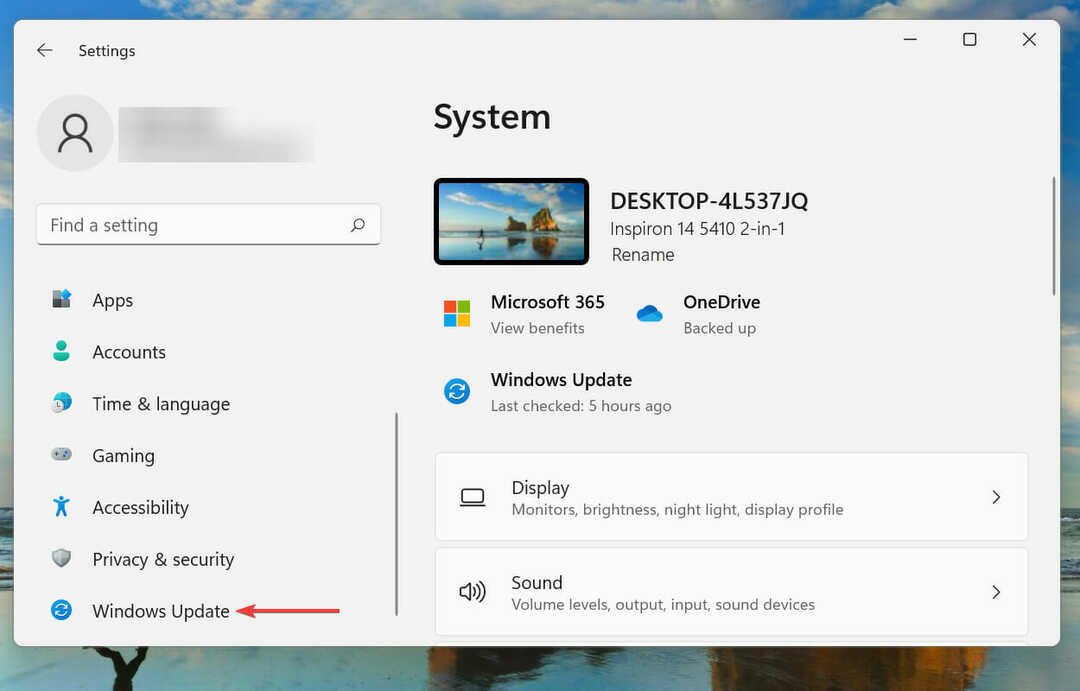
- Ďalej kliknite na Skontroluj aktualizácie na vyhľadanie akýchkoľvek aktualizácií, ktoré sa ho týkajú .Internetová sieťa ak sa nejaké nájdu, stiahnite si ich a nainštalujte.
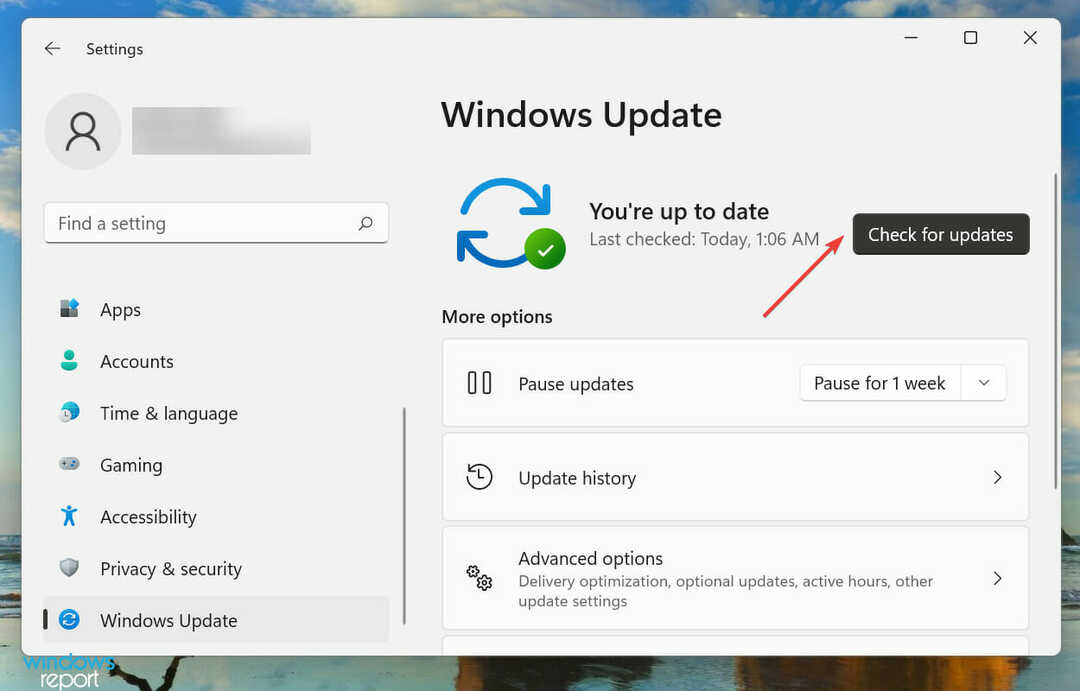
Po zavedení .NET Frameworks 3.5 boli všetky aktualizácie s ohľadom na ne vydané prostredníctvom služby Windows Update. Používatelia tak teraz nemusia robiť takmer nič iné, ako pravidelne kontrolovať aktualizácie.
2. Spustite nástroj na riešenie problémov so službou Windows Update
- Stlačte tlačidlo Windows + ja spustiť nastavenie a kliknite na Riešenie problémov vpravo v systém tab.
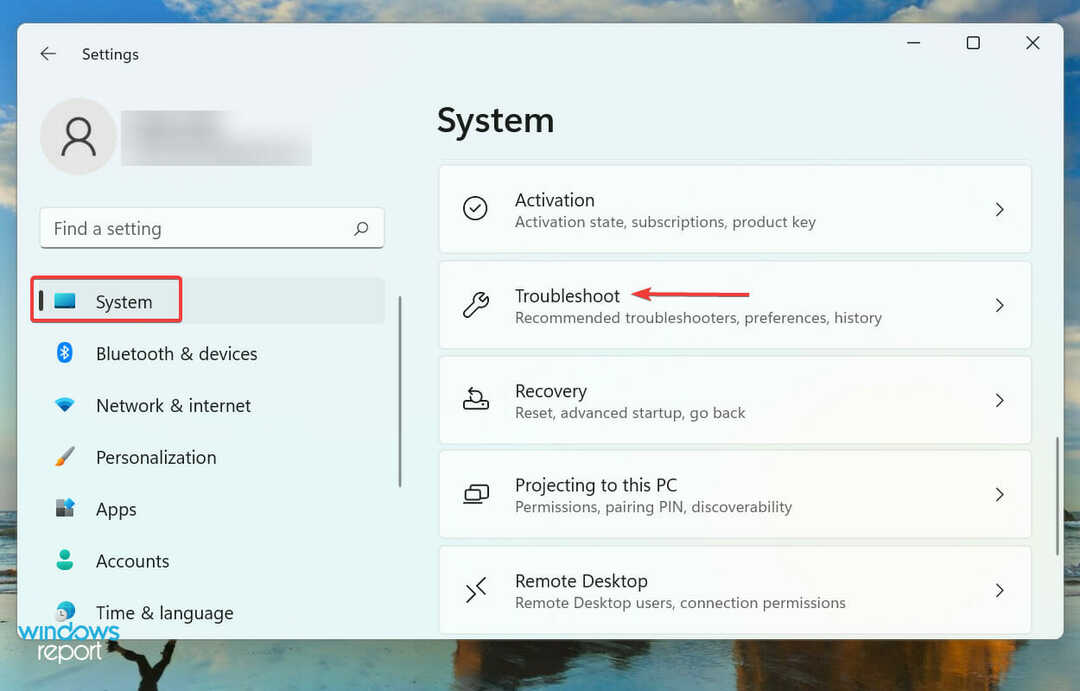
- Kliknite na Ďalšie nástroje na riešenie problémov.
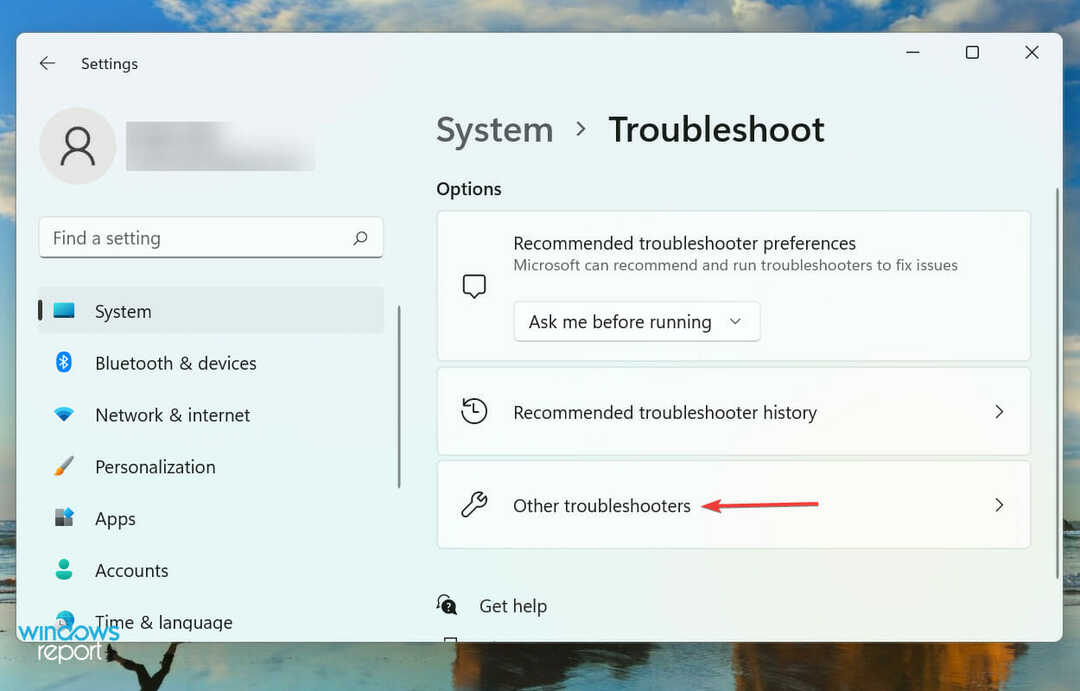
- Teraz nájdite aktualizácia systému Windows záznam a potom kliknite na Bežať tlačidlo vedľa neho.
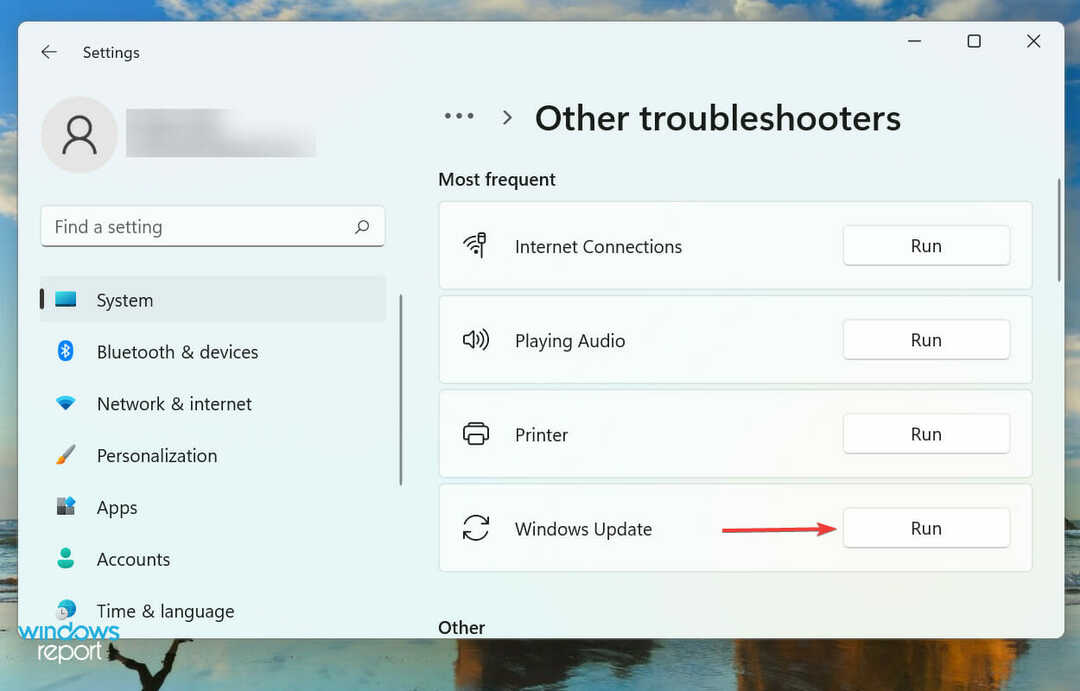
Vstavané nástroje na riešenie problémov, ktoré ponúka spoločnosť Microsoft, sú celkom dobré pri odstraňovaní množstva chýb. Ak sa .NET Framework neobjaví v službe Windows Update pri poslednej metóde, môže to znamenať problém so samotným procesom aktualizácie.
Preto sa odporúča spustiť nástroj na riešenie problémov so službou Windows Update, aby ste diagnostikovali a opravili problémy, ktoré bránia zobrazeniu rozhrania .NET Framework v sekcii aktualizácie.
3. Vykonajte rýchle skenovanie SFC
- Stlačte tlačidlo Windows + S spustiť Vyhľadávanie Ponuka. Zadajte Terminál systému Windows v textovom poli v hornej časti kliknite pravým tlačidlom myši na príslušný výsledok vyhľadávania a vyberte Spustiť ako správca z kontextového menu.
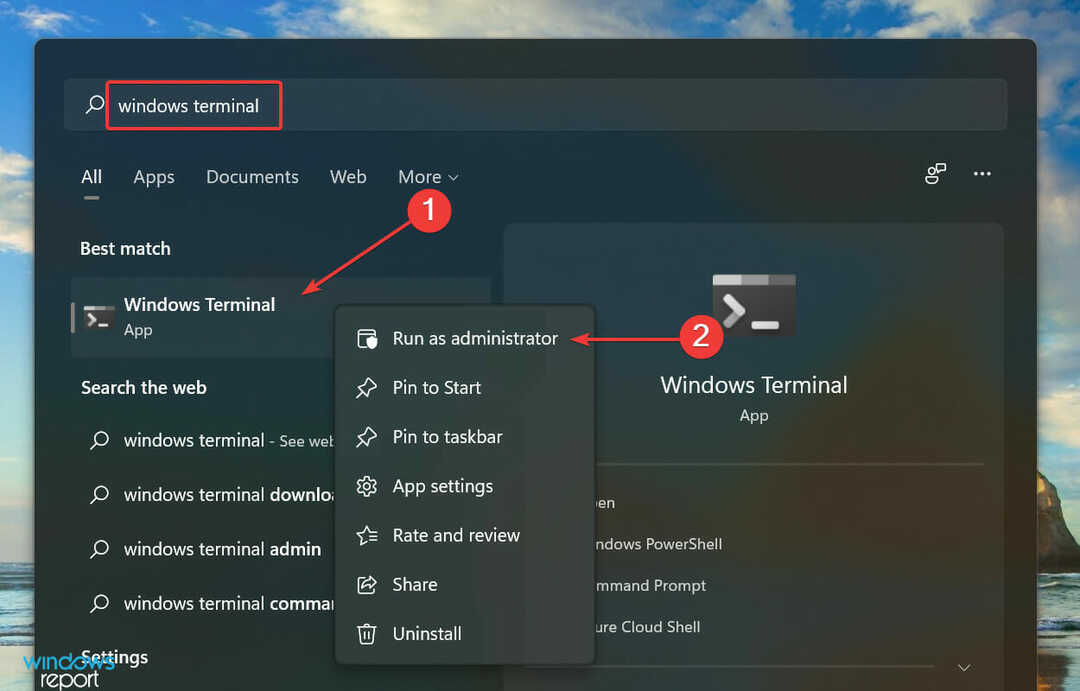
- Kliknite Áno na UAC (Kontrola používateľských účtov) výzva, ktorá sa objaví.
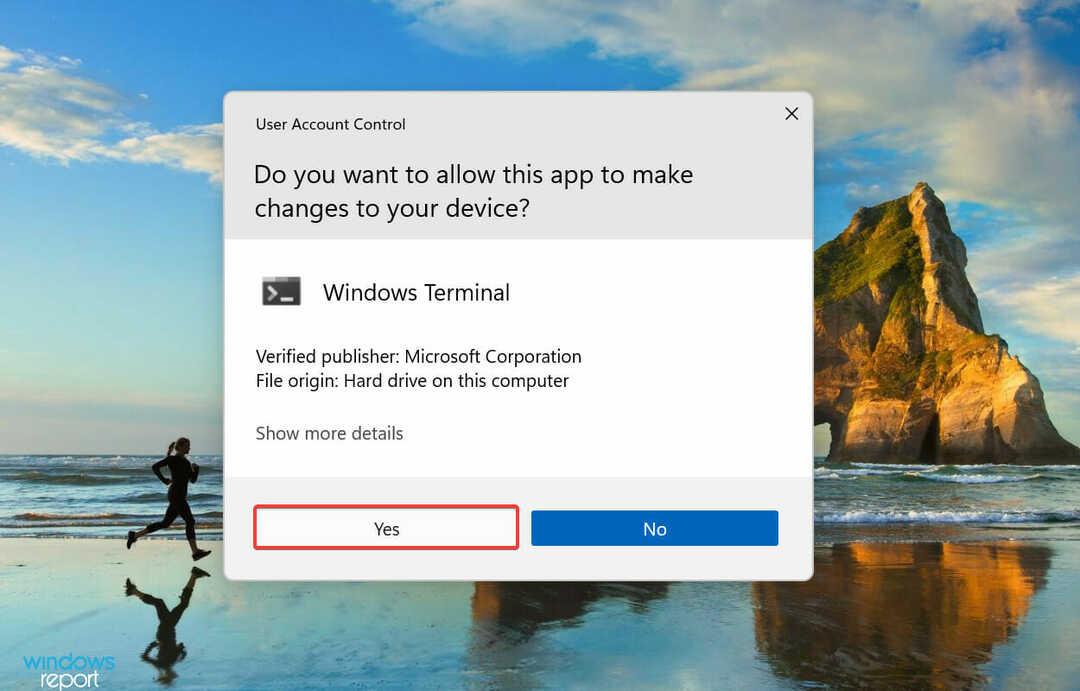
- Potom kliknite na šípku smerujúcu nadol v hornej časti a vyberte Príkazový riadok zo zoznamu možností v ponuke. Prípadne môžete zasiahnuť Ctrl + Shift + 2 spustiť Príkazový riadok na novej karte.
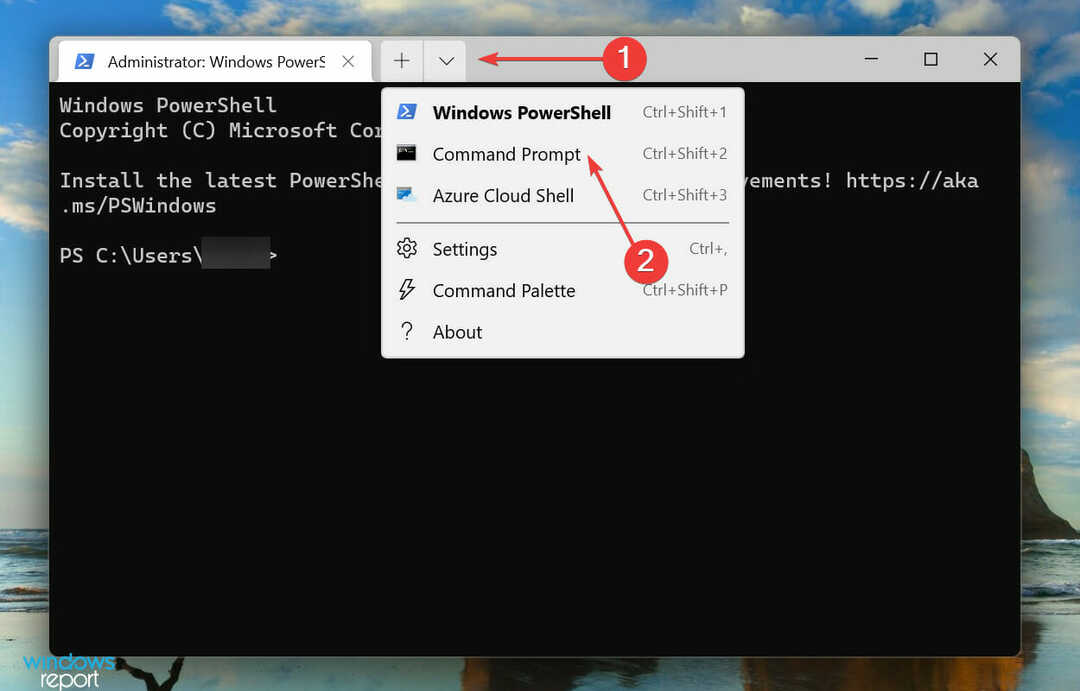
- Zadajte nasledujúci príkaz a stlačte Zadajte spustiť SFC skenovanie:
sfc /scannow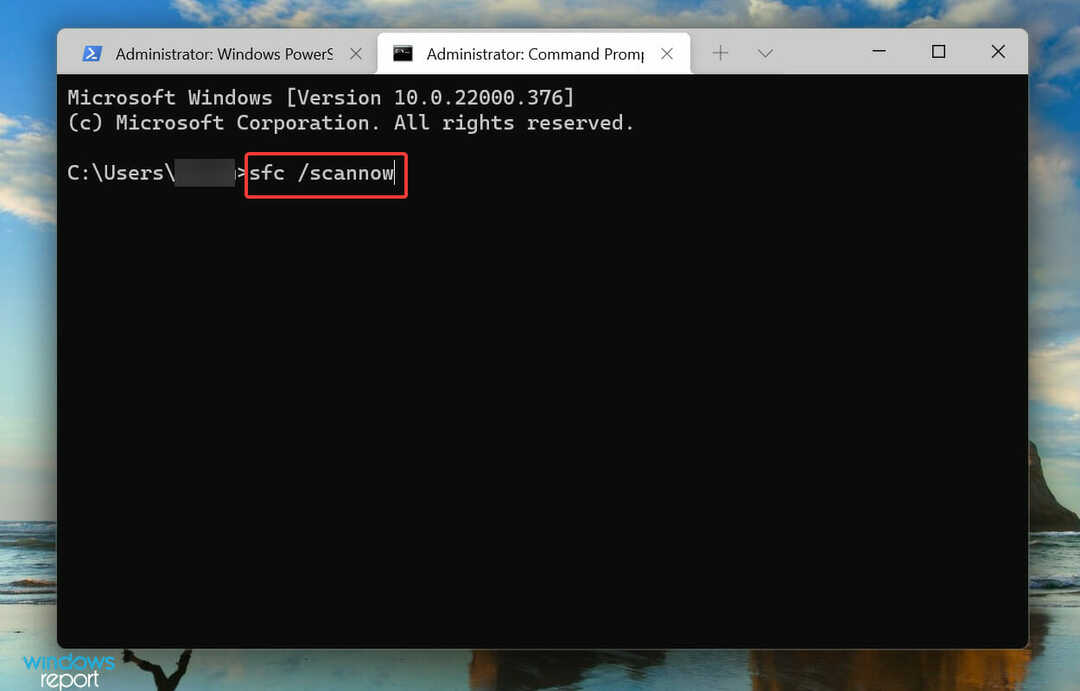
- Počkajte na dokončenie skenovania, reštartujte počítač a skontrolujte, či je chyba opravená,
Kontrola SFC (Kontrola systémových súborov) identifikuje poškodené systémové súbory a ak sa nejaké nájdu, nahradí ich kópiou uloženou vo vyrovnávacej pamäti uloženou v systéme. Je známe, že poškodené systémové súbory spôsobujú množstvo chýb vrátane 0x80071AB1 v systéme Windows 11.
4. Spustite službu Windows Update
- Stlačte tlačidlo Windows + R spustiť Bežať príkaz, zadajte services.msc do textového poľa a potom buď kliknite na OK alebo zasiahnuť Zadajte spustiť služby aplikácie.
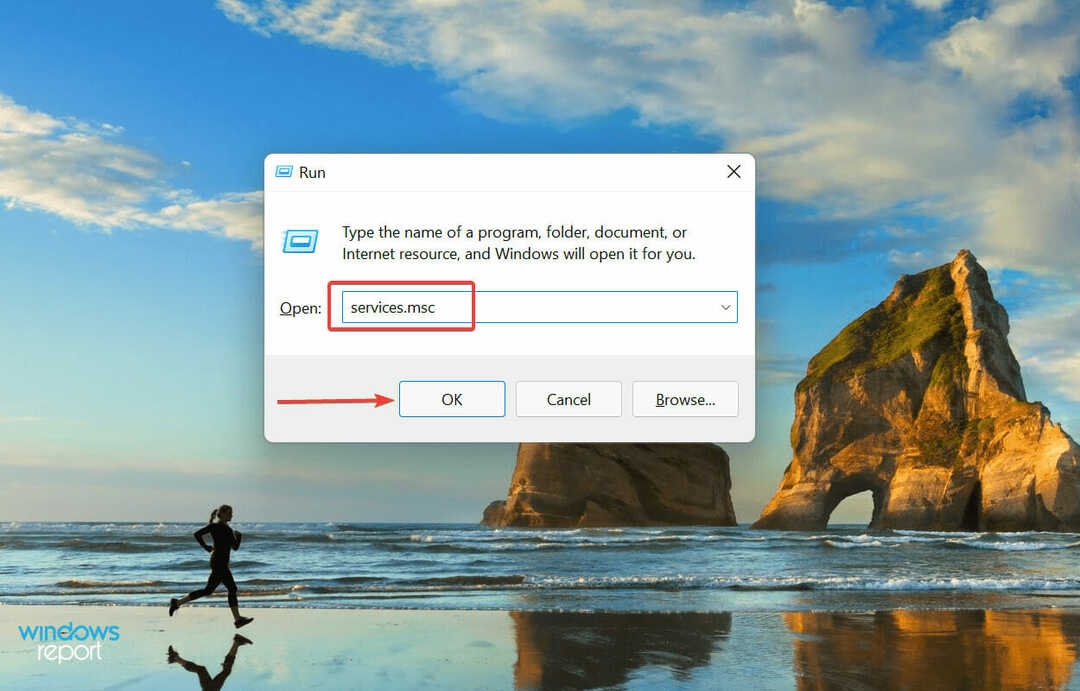
- Teraz prejdite nadol a nájdite aktualizácia systému Windows a dvojitým kliknutím na ňu spustite Vlastnosti. Služby sú tu uvedené v abecednom/obrátenom abecednom poradí, takže by nemalo byť ťažké nájsť službu.
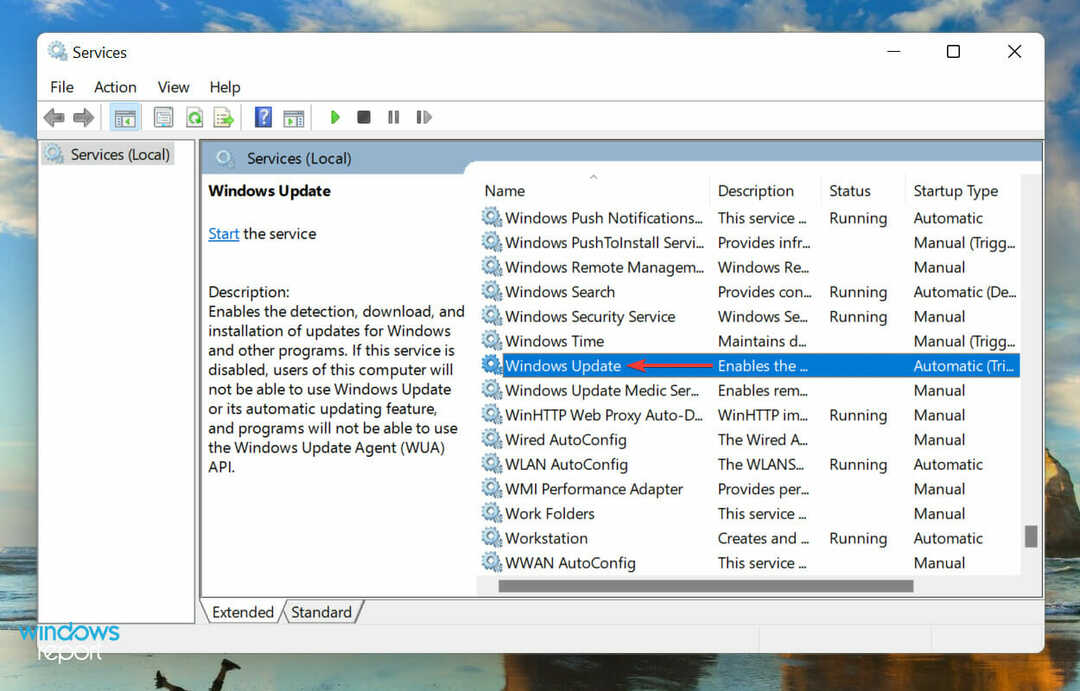
- Klikni na Typ spustenia rozbaľovacej ponuky a vyberte Automaticky zo zoznamu možností.
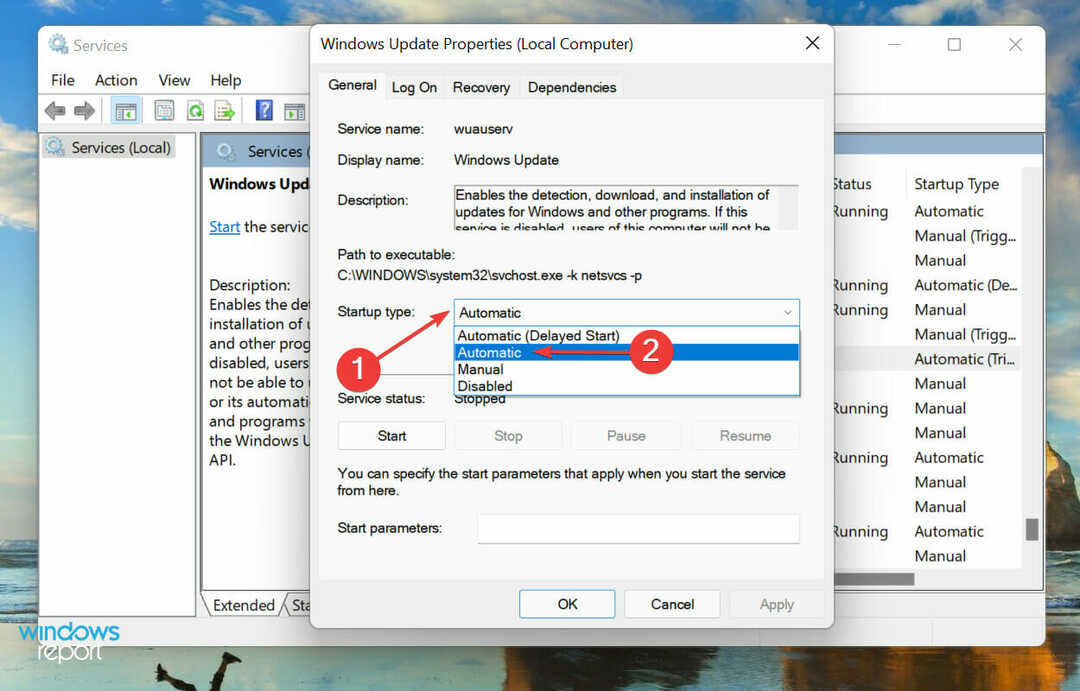
- Ak služba nie je spustená, kliknite na ikonu Štart tlačidlo pod Stav služby, počkajte, kým sa spustí, a kliknite na OK pre uloženie zmien.
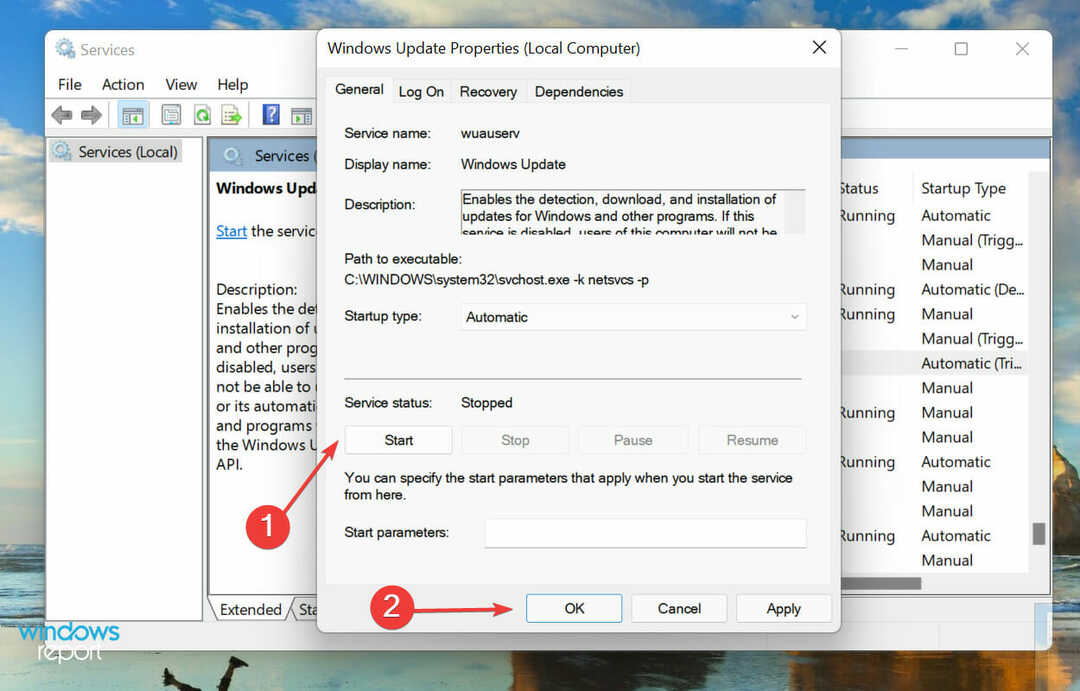
Po dokončení reštartujte počítač a skontrolujte, či je chyba 0x80071AB1 odstránená.
5. Obnovte súčasti služby Windows Update
- Kliknite pravým tlačidlom myši na Štart ikona v Panel úloh alebo stlačte Windows + X spustiť Pokročilý používateľ/rýchly prístup menu a vyberte Windows Terminal (správca) zo zoznamu možností.
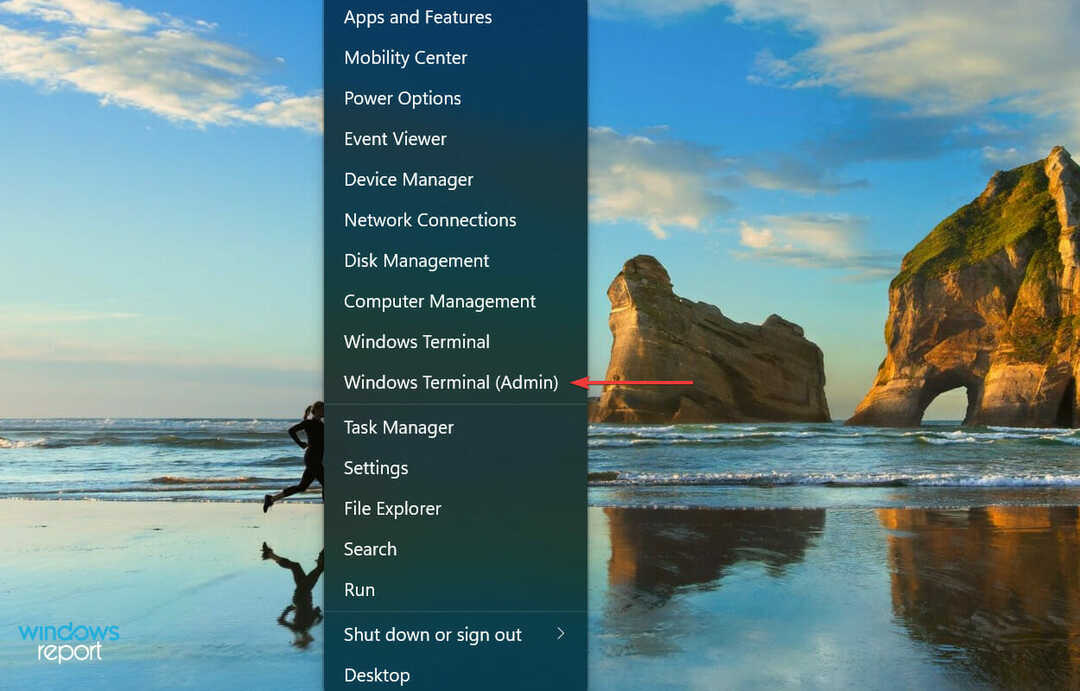
- Kliknite Áno na UAC (Kontrola používateľských účtov) výzva, ktorá sa zobrazí.
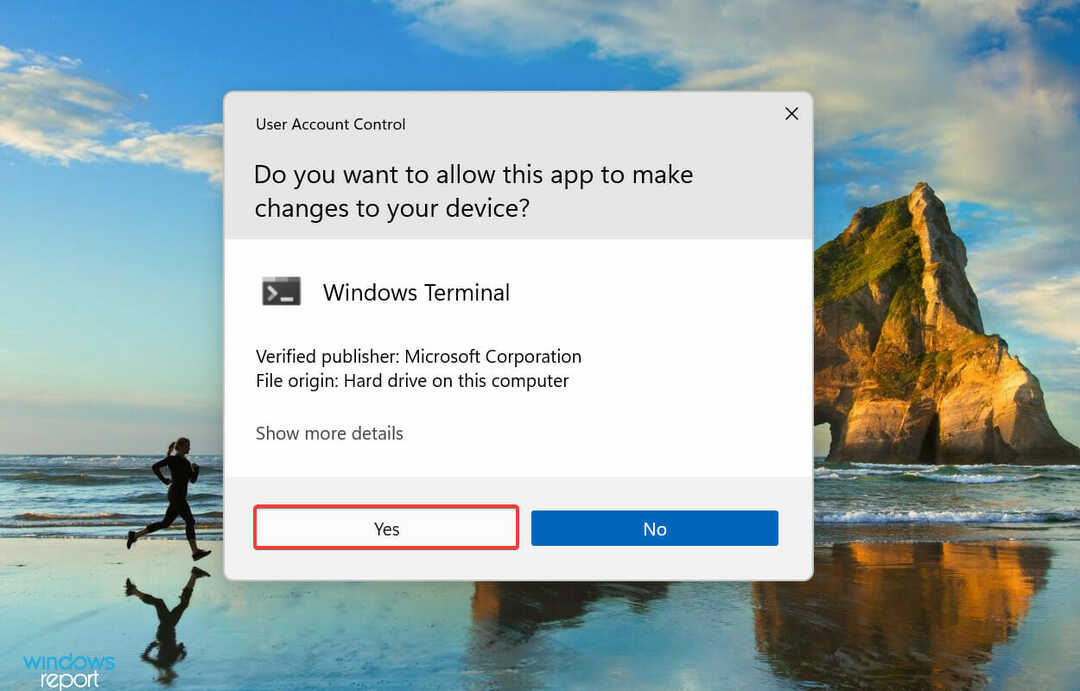
- Kliknite na šípku nadol v hornej časti a vyberte Príkazový riadok z ponuky a spustite ho na novej karte.
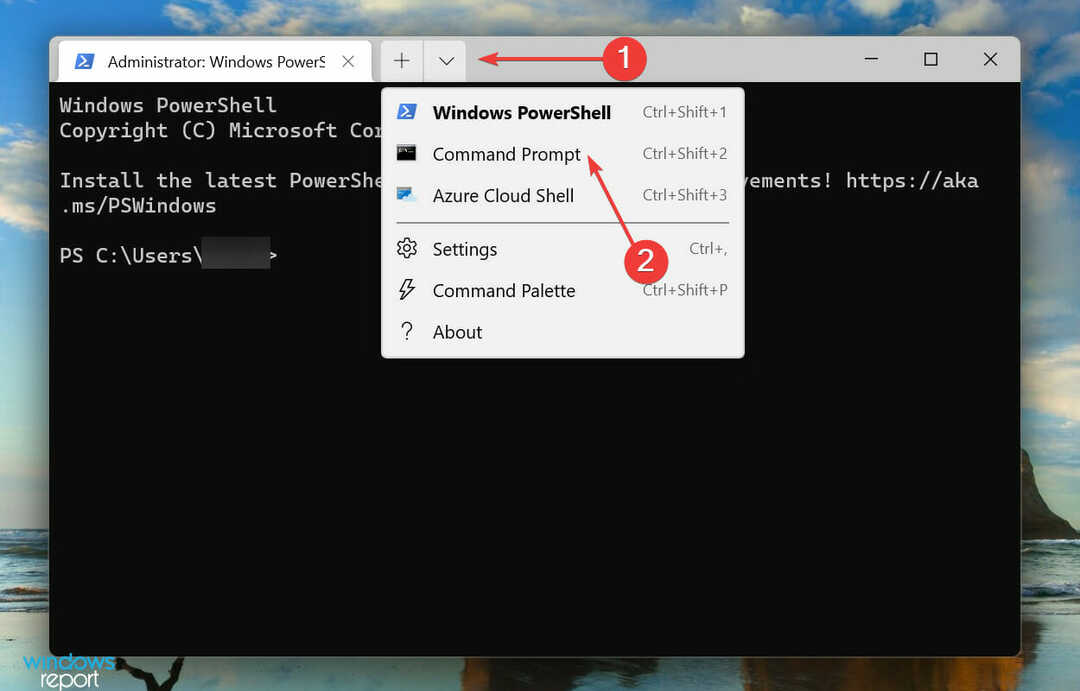
- Teraz začnite vkladať nasledujúce príkazy jeden po druhom a stlačte Zadajte po každom resetovať aktualizácia systému Windows komponenty Tieto dva príkazy zastavia BITS a službu Windows Update:
čisté zastavovacie bitynet stop wuauserv - Potom vykonajte nasledujúci príkaz na odstránenie qmgr*.dat súbory:
Del “%ALLUSERSPROFILE%Application DataMicrosoftNetworkDownloaderqmgr*.dat” - Ak je to váš prvý pokus o reset, preskočte nasledujúce tri príkazy a prejdite na ďalší krok. V prípade, že to nevyjde, môžete ich vykonať v nasledujúcom pokuse:
Ren %Systemroot%\SoftwareDistribution\DataStore DataStore.bakRen %Systemroot%\SoftwareDistribution\Download Download.bakRen %Systemroot%\System32\catroot2 catroot2.bak - Potom vykonajte nasledujúce príkazy na resetovanie BITS a aktualizácia systému Windows služba:
sc.exe sdset bitov D:(A;; CCLCSWRPWPDTLOCRRCSY)(A;; CCDCLCSWRPWPDTLOCRSDRCWDWOBA)(A;; CCLCSWLOCRRCAU)(A;; CCLCSWRPWPDTLOCRRCPU)sc.exe sdset wuauserv D:(A;; CCLCSWRPWPDTLOCRRCSY)(A;; CCDCLCSWRPWPDTLOCRSDRCWDWOBA)(A;; CCLCSWLOCRRCAU)(A;; CCLCSWRPWPDTLOCRRCPU) - Vložte nasledujúci príkaz a stlačte Zadajte:
cd /d %windir%\system32 - Teraz vykonajte každý z nasledujúcich príkazov jednotlivo, aby ste znova zaregistrovali dôležité súbory:
regsvr32.exe atl.dll
regsvr32.exe urlmon.dll
regsvr32.exe mshtml.dll
regsvr32.exe shdocvw.dll
regsvr32.exe browseui.dll
regsvr32.exe jscript.dll
regsvr32.exe vbscript.dll
regsvr32.exe scrrun.dll
regsvr32.exe msxml.dll
regsvr32.exe msxml3.dll
regsvr32.exe msxml6.dll
regsvr32.exe actxprxy.dll
regsvr32.exe softpub.dll
regsvr32.exe wintrust.dll
regsvr32.exe dssenh.dll
regsvr32.exe rsaenh.dll
regsvr32.exe gpkcsp.dll
regsvr32.exe sccbase.dll
regsvr32.exe slbcsp.dll
regsvr32.exe cryptdlg.dll
regsvr32.exe oleaut32.dll
regsvr32.exe ole32.dll
regsvr32.exe shell32.dll
regsvr32.exe initpki.dll
regsvr32.exe wuapi.dll
regsvr32.exe wuaueng.dll
regsvr32.exe wuaueng1.dll
regsvr32.exe wucltui.dll
regsvr32.exe wups.dll
regsvr32.exe wups2.dll
regsvr32.exe wuweb.dll
regsvr32.exe qmgr.dll
regsvr32.exe qmgrprxy.dll
regsvr32.exe wucltux.dll
regsvr32.exe muweb.dll
regsvr32.exe wuwebv.dll
10. Teraz vykonajte nasledujúci príkaz na resetovanie Winsock:netsh winsock reset
11. Posledným krokom je reštartovanie BITS a aktualizácia systému Windows služby. Na tento účel vykonajte dva nasledujúce príkazy:čisté štartovacie bityčistý štart wuauserv
Po resetovaní súčastí služby Windows Update skontrolujte, či je chyba 0x80071AB1 opravená a či dokážete získať rozhranie .NET Framework v systéme Windows 11.
6. Spustite inováciu na mieste
POZNÁMKA
- Vytvorte bootovaciu jednotku USB pre Windows 11.
- Po vytvorení pripojte disk k systému. Teraz stlačte Windows + E spustiť Prieskumník súborova dvakrát kliknite na spúšťací súbor USB disk.
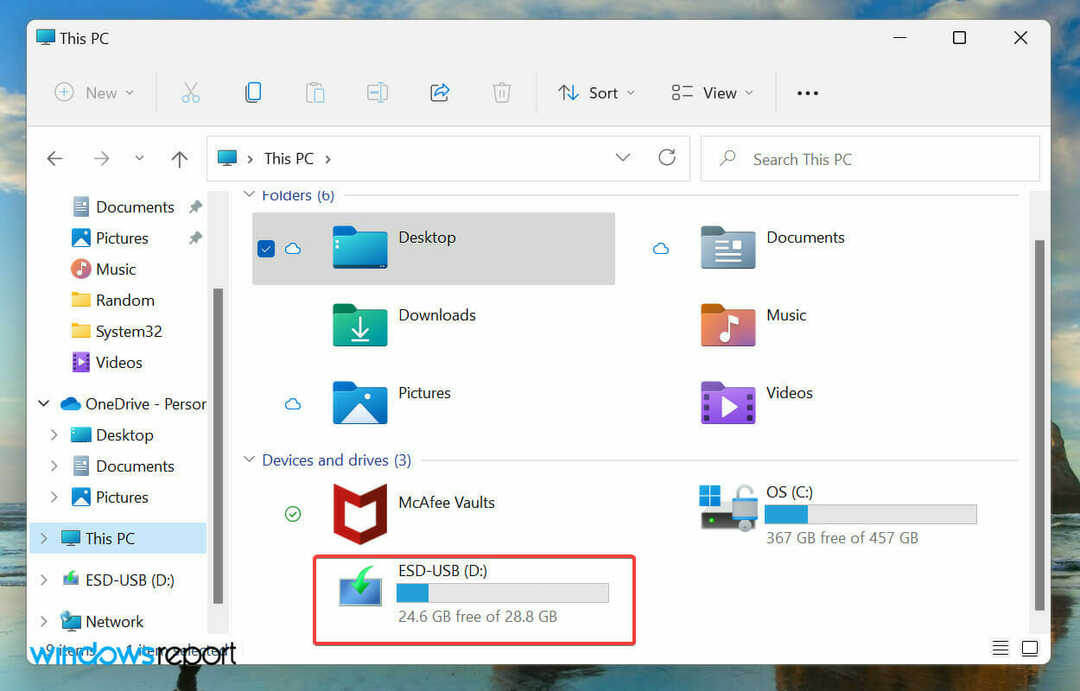
- Dvakrát kliknite na setup.exe súbor na jeho spustenie.
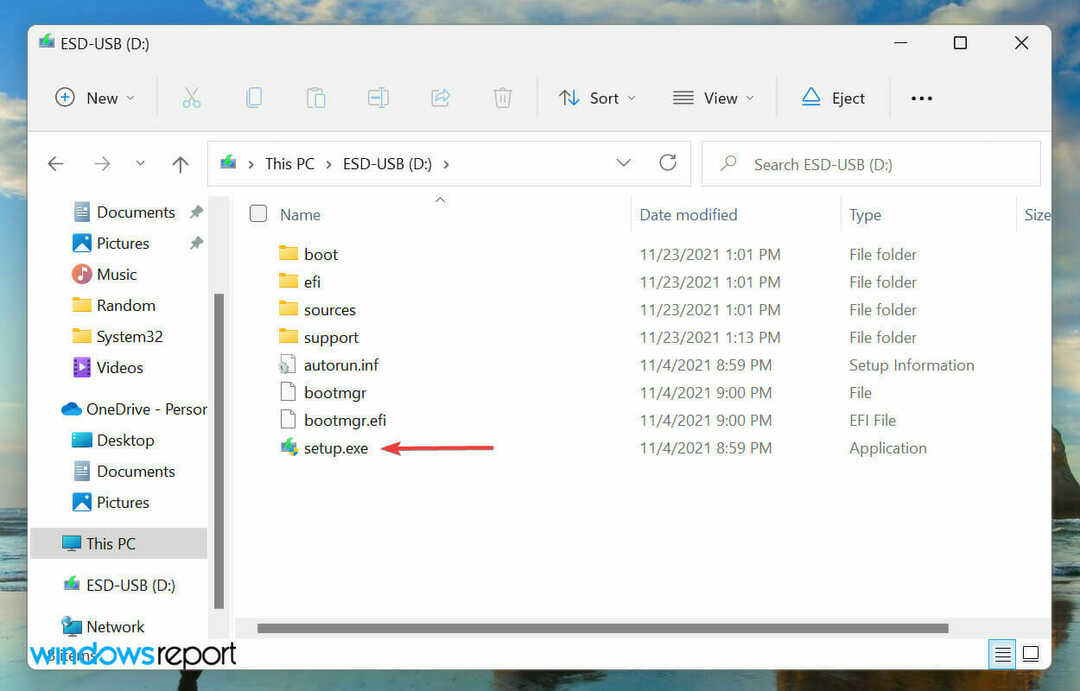
- Kliknite Áno na UAC (Kontrola používateľských účtov) výzva.
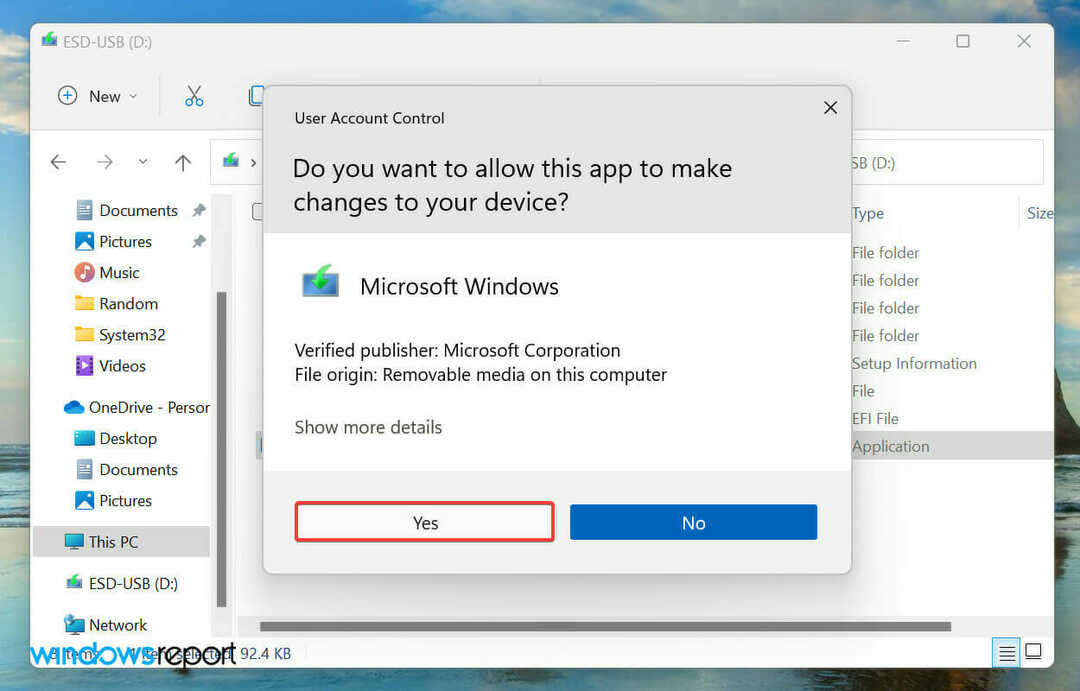
- Kliknite na Zmeňte spôsob, akým Inštalátor sťahuje aktualizácie.
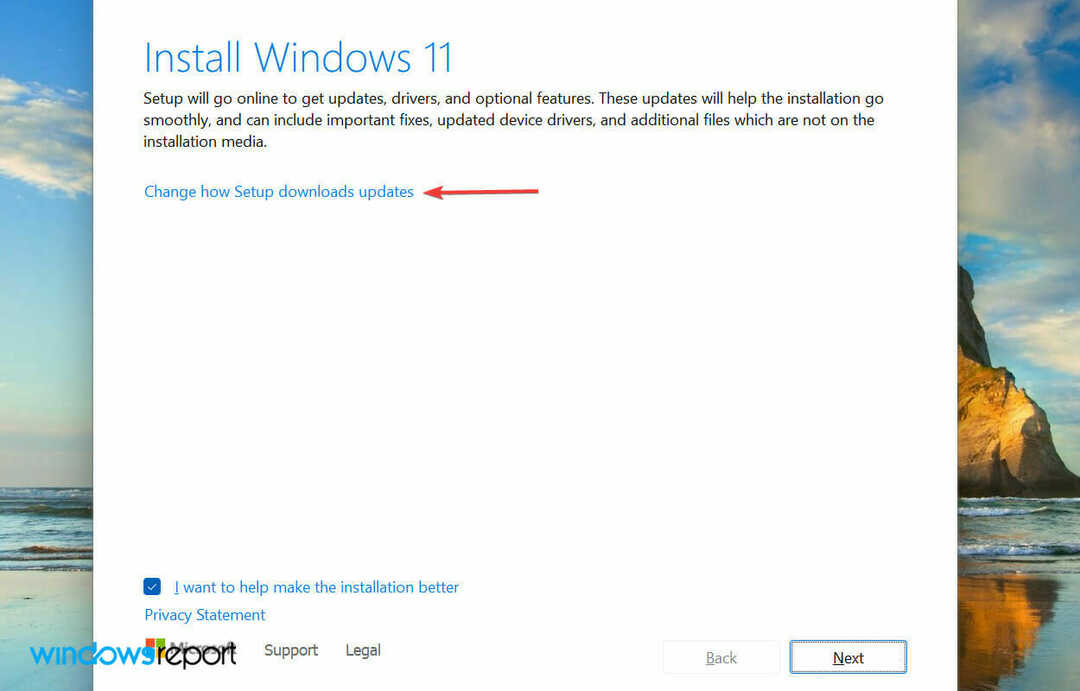
- Ďalej vyberte Teraz nie a kliknite na Ďalšie aby bol proces opravy jednoduchý a rýchly.
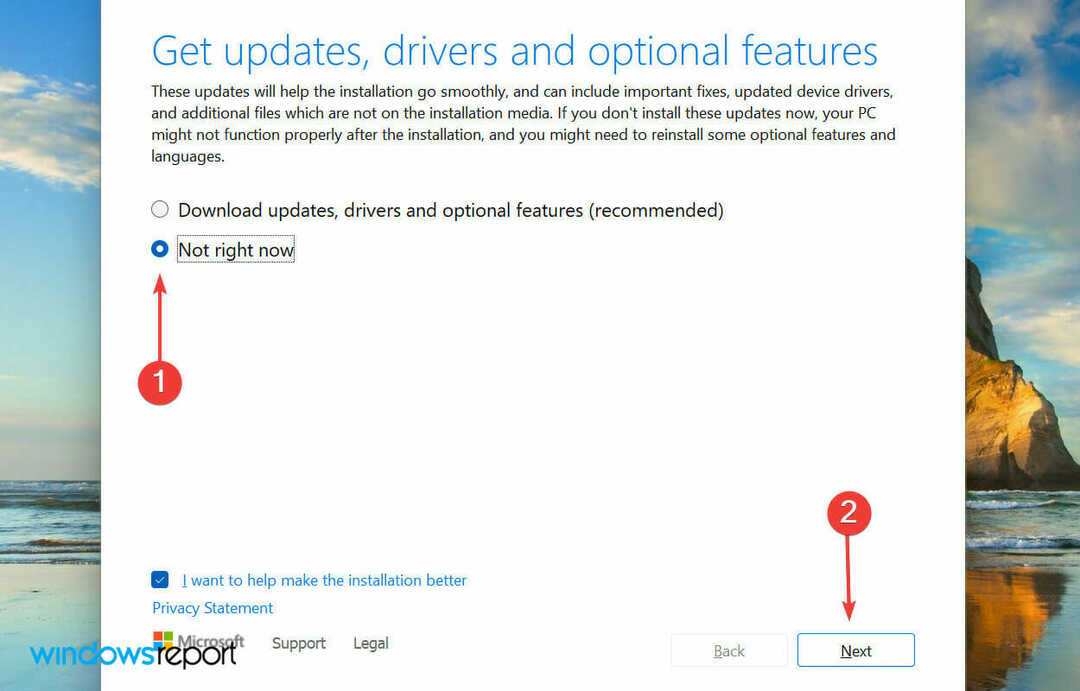
- Kliknite súhlasiť na spodku.
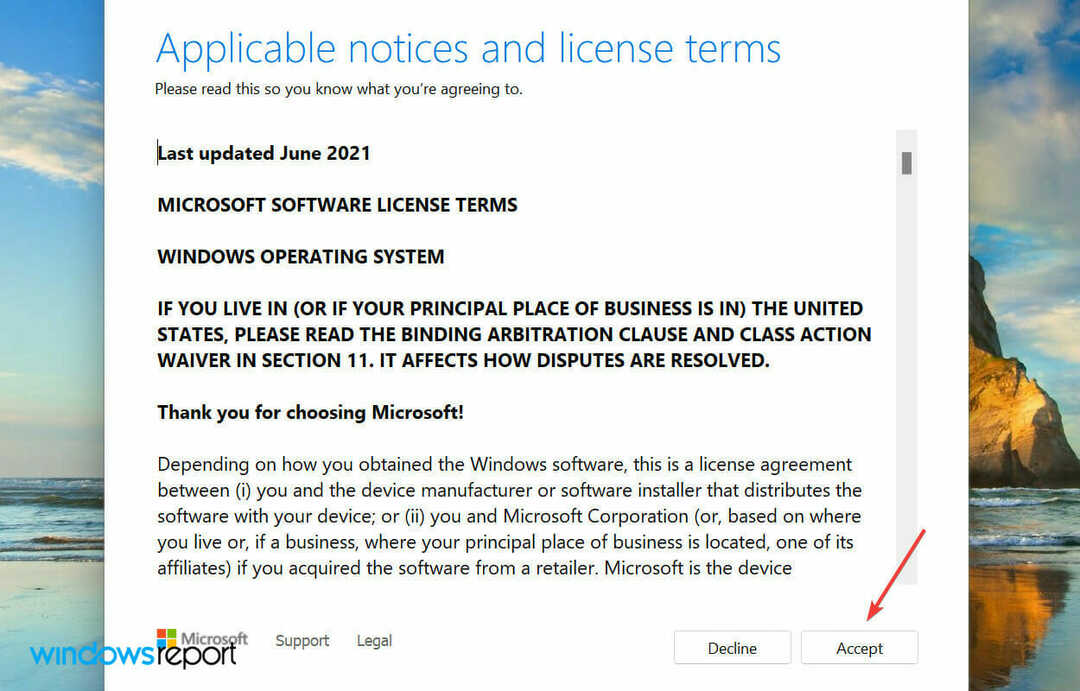
- Teraz kliknite na Zmeňte, čo si ponechať.
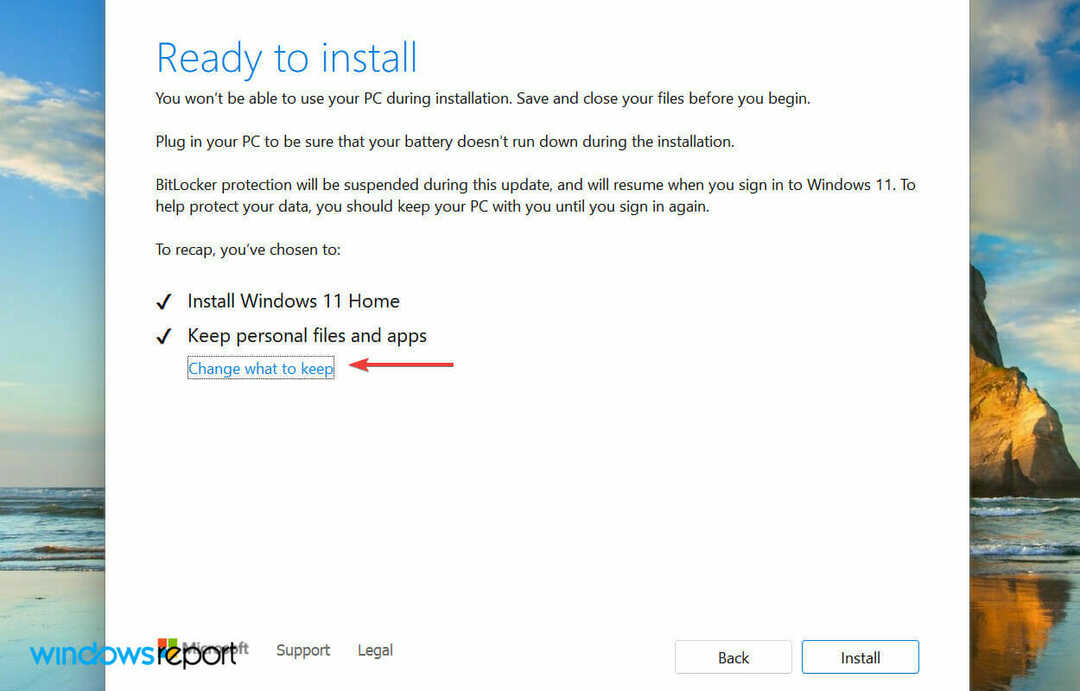
- Vyberte možnosť Uchovávajte osobné súbory a aplikácie a kliknite na Ďalšie na spodku.
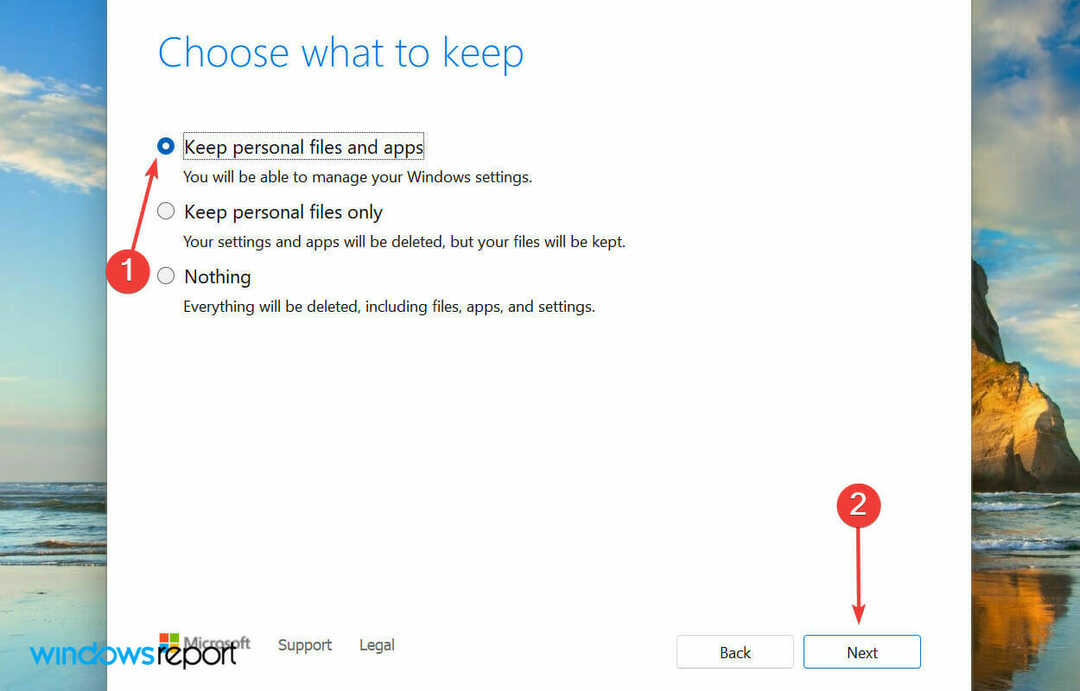
- Posledným krokom je kliknutie na Inštalácia.
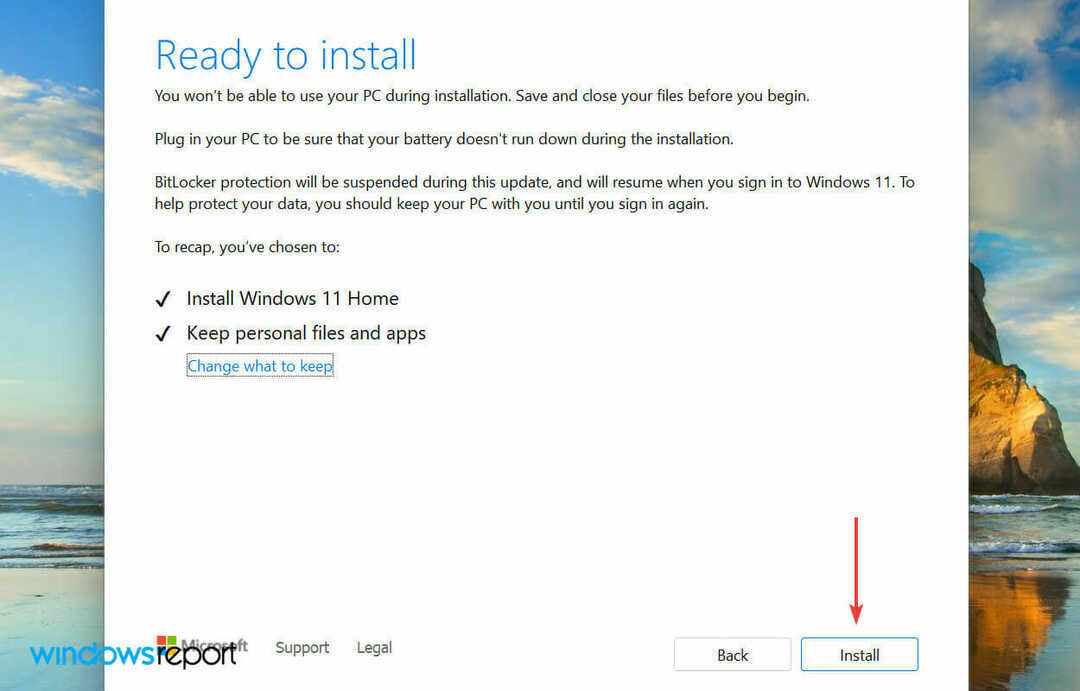
In-place upgrade je efektívny opravný proces, ktorý možno použiť na odstránenie širokej škály chyby vrátane niektorých najzložitejších bez toho, aby to ovplyvnilo súbory a aplikácie uložené v systém.
Ako si môžem nainštalovať/stiahnuť .NET Framework 3.5 v systéme Windows 11?
- Stlačte tlačidlo Windows + S spustiť Vyhľadávanie menu, vstúpte Zapnite alebo vypnite funkcie systému Windows do textového poľa v hornej časti a kliknite na príslušný výsledok vyhľadávania.
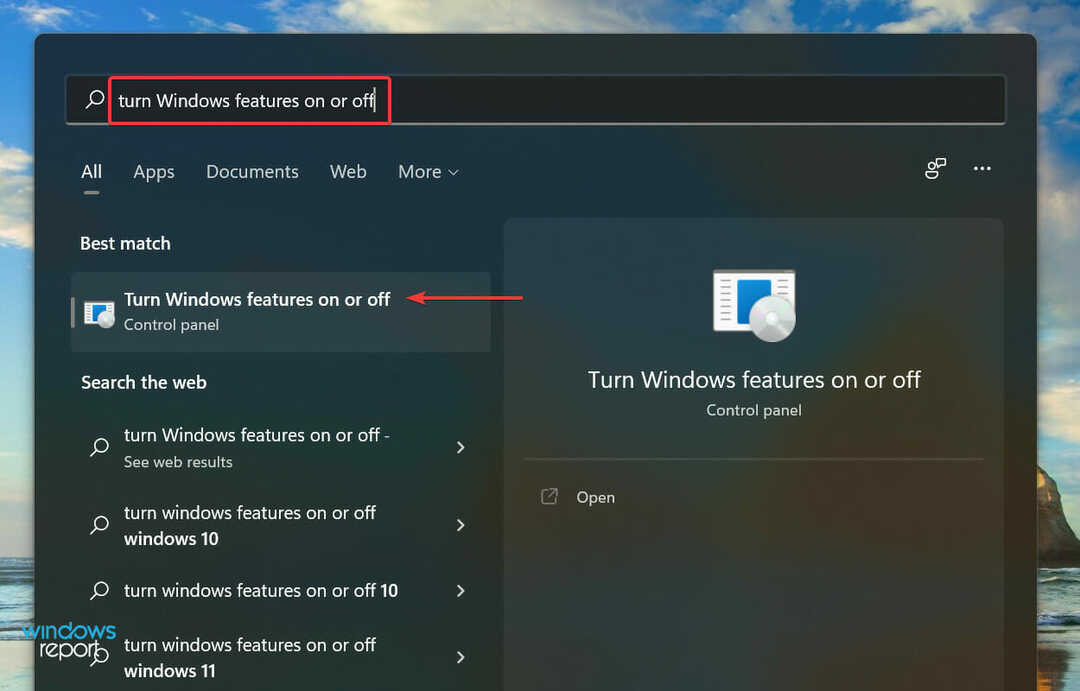
- Začiarknite políčko pre .NET Framework 3.5 a kliknite na OK na spodku.
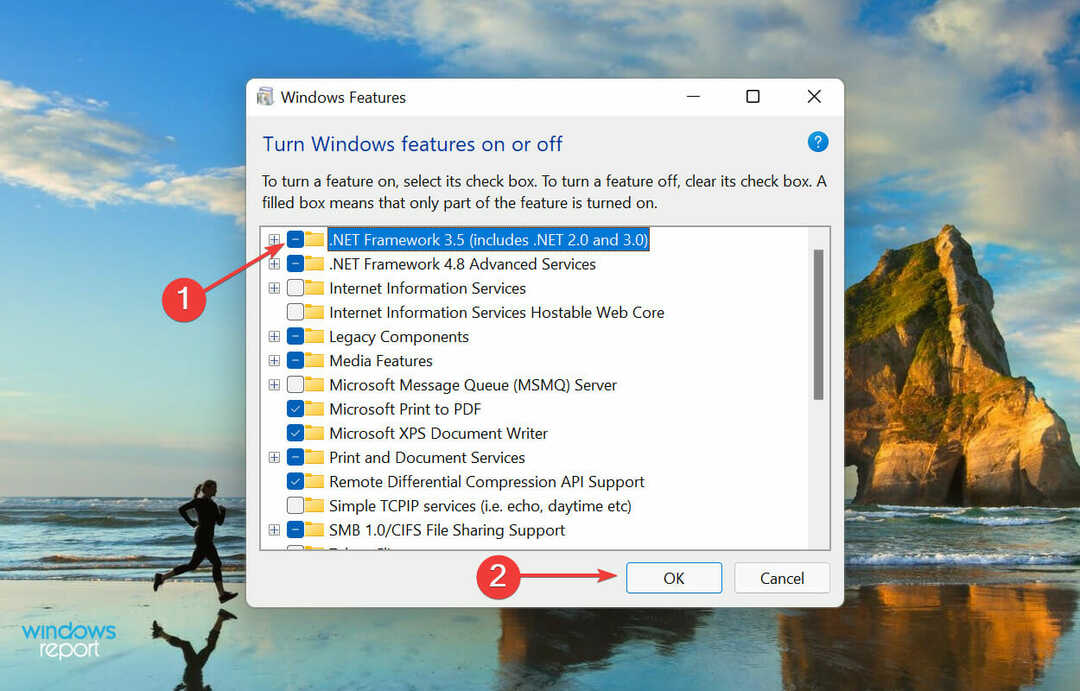
- Ďalej vyberte Nechajte službu Windows Update stiahnuť súbory za vás z dvoch tu uvedených možností.
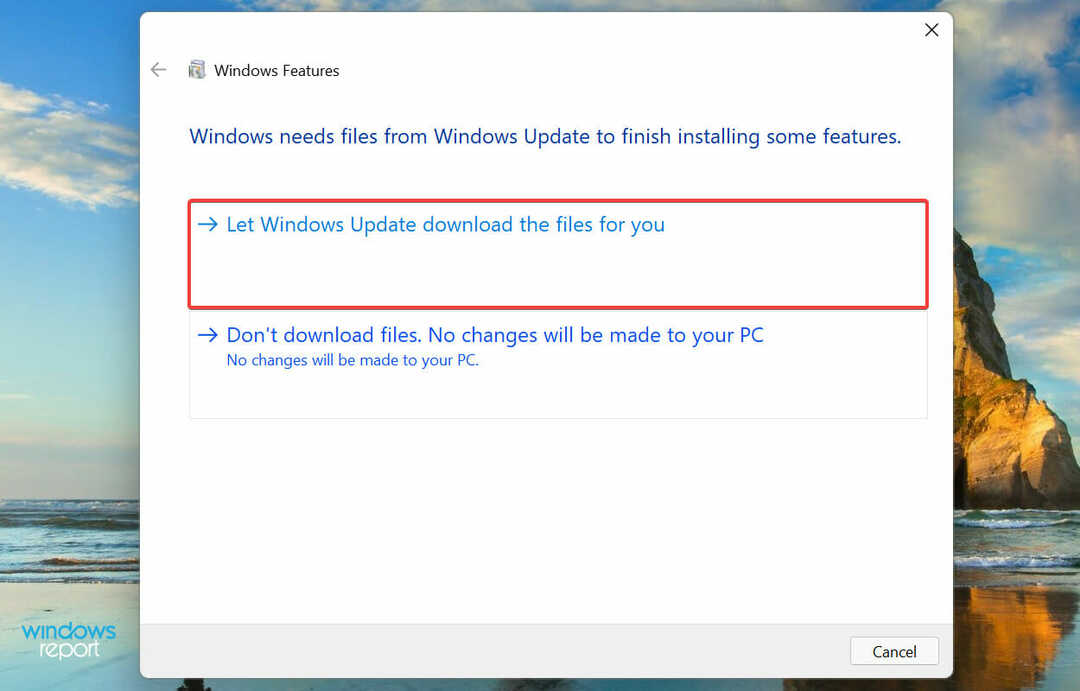
- Počkajte, kým sa stiahnu požadované súbory, a po dokončení reštartujte počítač, aby sa zmeny efektívne uplatnili.
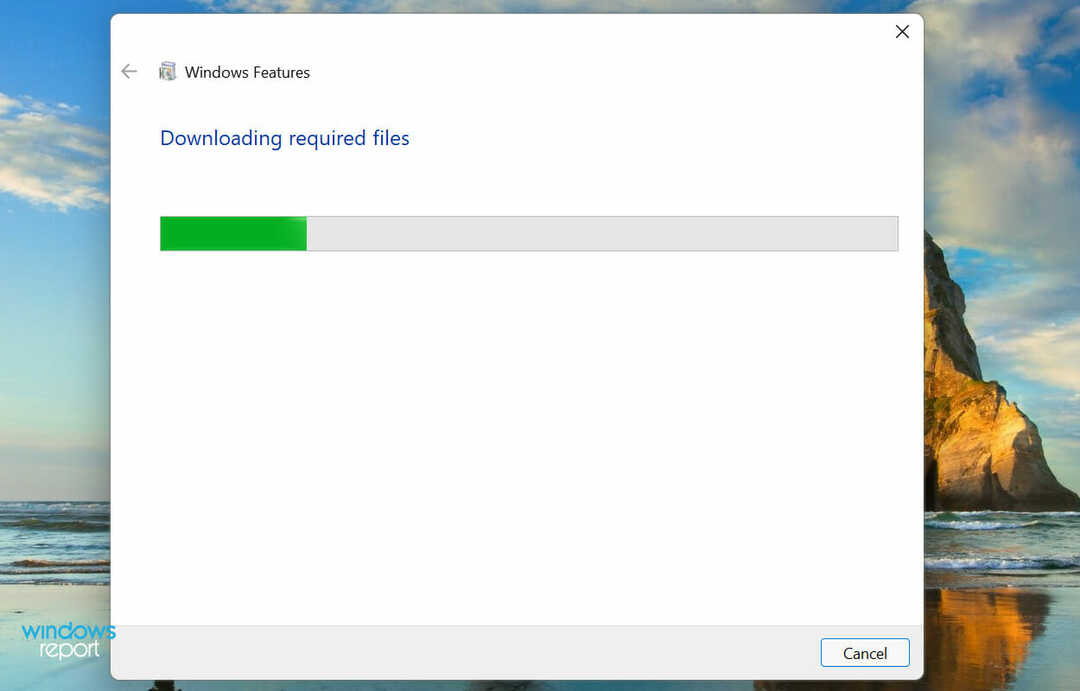
Takto si môžete nainštalovať .NET Framework 3.5 v systéme Windows 11 jednoduchými krokmi a okamžite. tiež pozrite sa, ako opraviť niektoré bežné chyby .NET Framework 3.5. Hoci je článok pre Windows 10, metódy fungujú rovnako dobre aj v najnovšej iterácii.
Toto sú všetky spôsoby, ako môžete opraviť chybu 0x80071AB1 v systéme Windows 11 a získať nainštalované rozhranie .NET Framework, aby ste odstránili problémy so spustenými aplikáciami.
V prípade, že Vo vašom počítači so systémom Windows 10 chýba rozhranie .NET Framework 3.5, skontrolujte, ako ho nainštalovať.
Neváhajte nám povedať, ktorá oprava fungovala a aké sú vaše doterajšie skúsenosti so systémom Windows 11 v sekcii komentárov nižšie.


